手机已经成为我们生活中不可或缺的一部分,除了通讯和娱乐功能外,手机还提供了许多实用的工具,其中之一就是图片编辑功能。在手机上我们可以轻松地对图片进行裁剪、滤镜处理等操作。有时我们需要在图片上添加一些文字,以便更好地表达自己的意思或传达信息。手机如何改图片上的文字呢?本文将介绍几种手机图片添加文字的方法,帮助大家轻松实现这一需求。无论是在社交媒体上分享美食照片,还是在旅行中记录美丽的风景,手机图片添加文字的技巧都能为我们的照片增添更多的乐趣和信息。让我们一起来探索吧!
手机图片添加文字方法
方法如下:
1.在手机里点击“相册”,打开要编辑的图片。
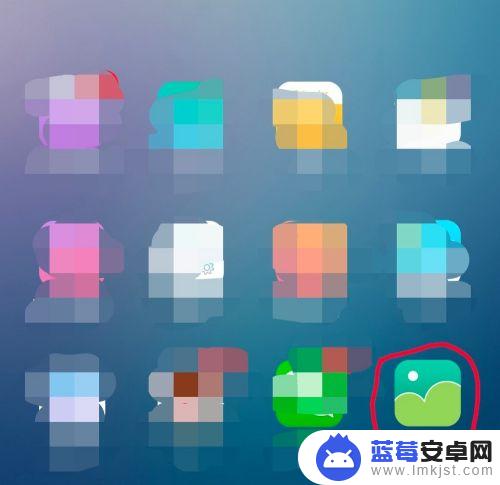

2.在图片上点击一下,下面出现编辑图片菜单,点击“文字”编辑功能,如下图所示。
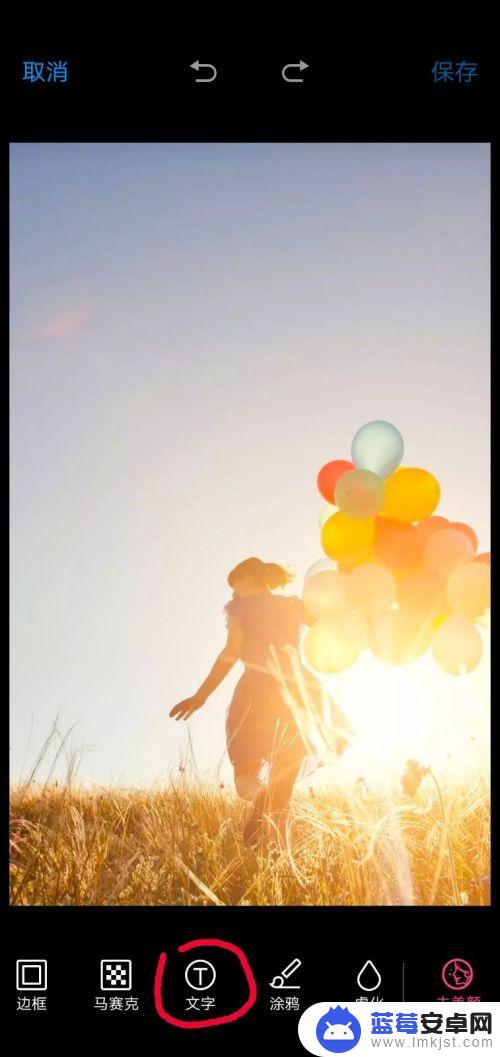
3.这时出现文字编辑的功能菜单,图片上会弹出一个文字输入框。在编辑菜单中选择字体颜色、字体类型,如选择字体为白色、经典字体类型。
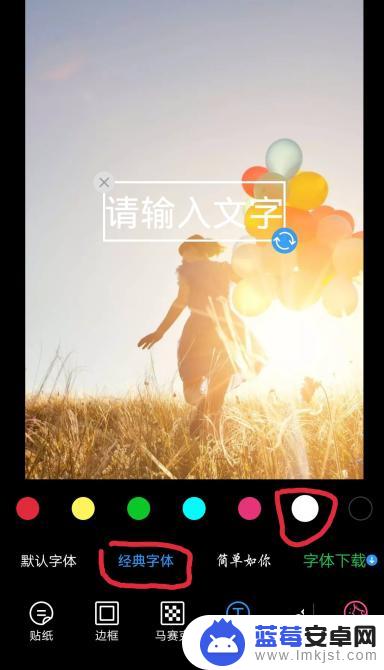
4.点击图片中输入的文字框,这时会弹出输入界面。输入你要添加的文字,如“往事如风”,点击完成按钮。
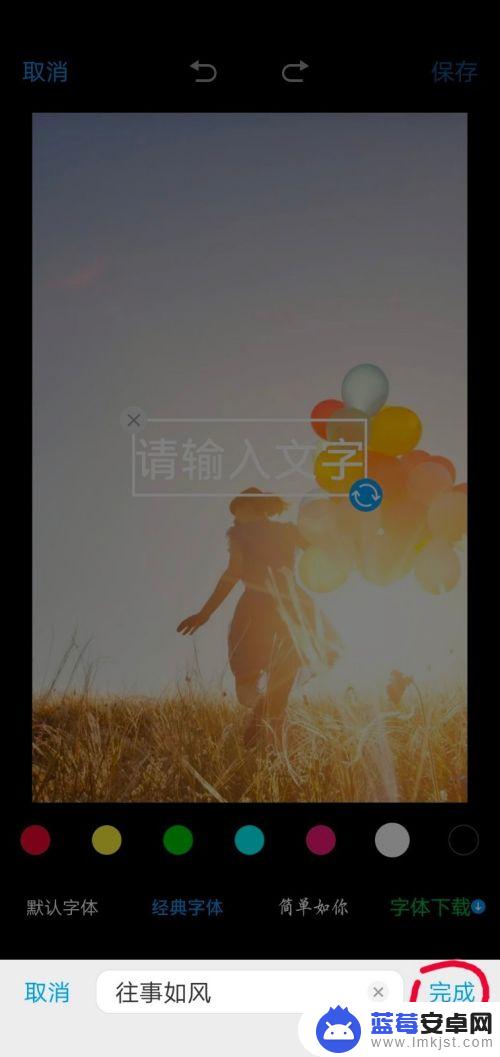
5.这时方框里就会显示要添加的文字,点击方框。出现右下角蓝色的箭头表示点击此箭头可以旋转文字方向;手指按着方框不动,可以移动方框的位置;方框变大变小可以改变文字的大小。
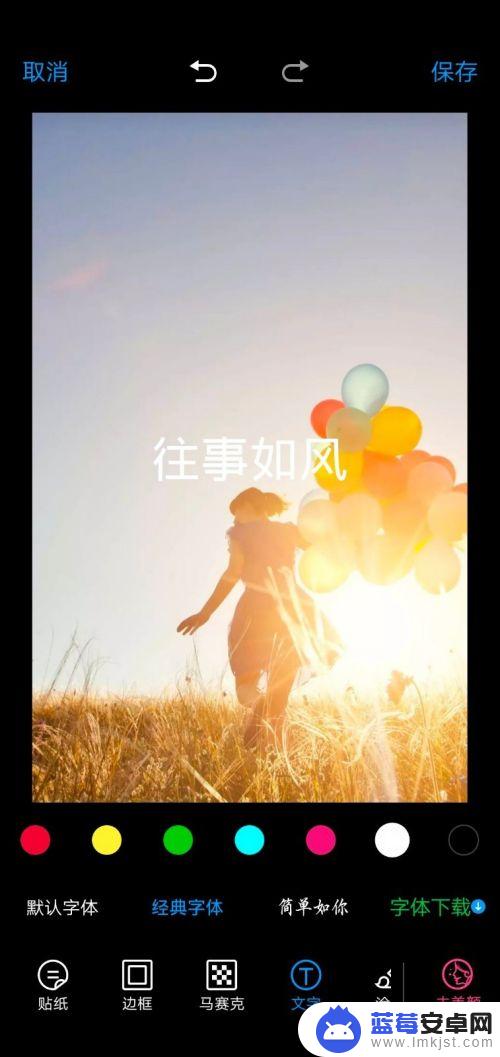
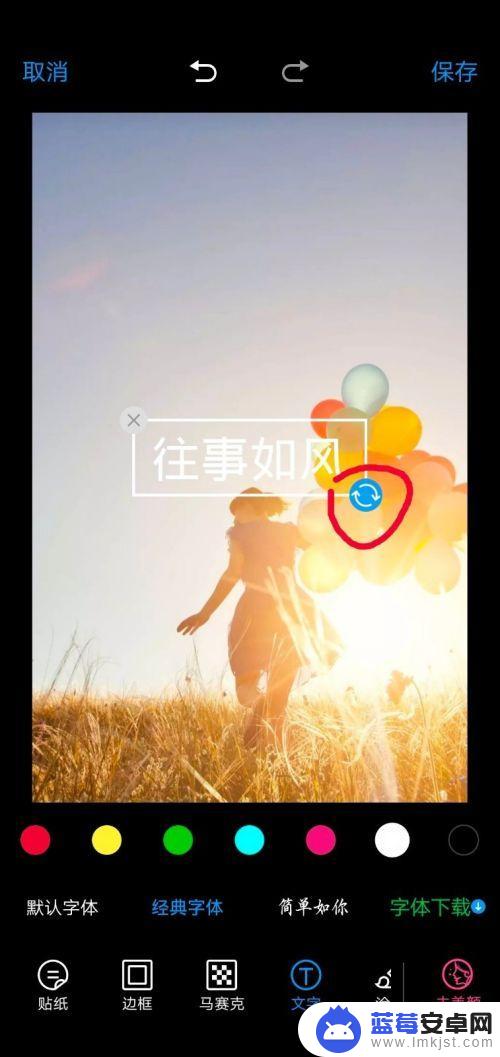
6.根据个人需求,编辑好文字之后,点击右上角的“保存”按钮,此张图片就编辑完成了。
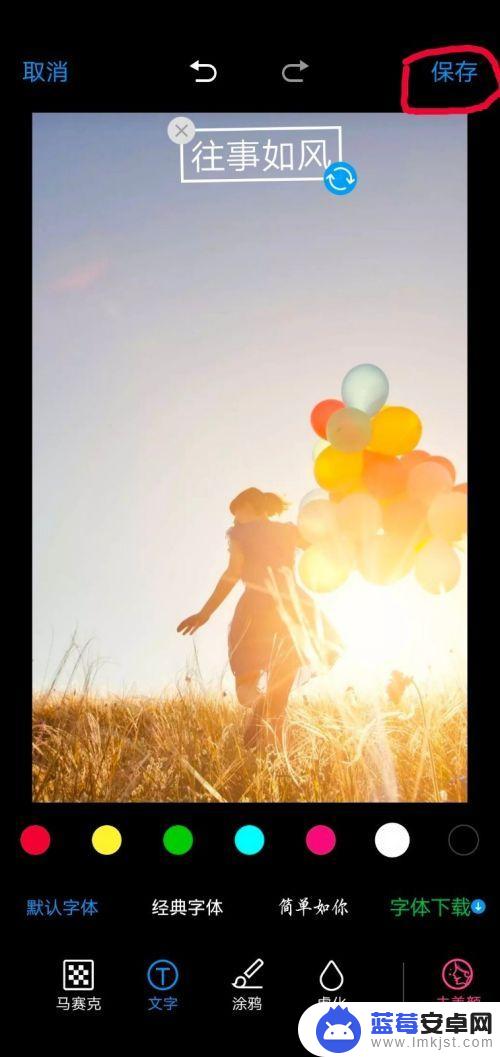

以上是关于如何在图片上更改文字的全部内容,如果您遇到相同的问题,可以参考本文中介绍的步骤进行修复,希望这对大家有所帮助。












